TensorFlow刚出来的时候,忙于毕业论文,并且当时已经习惯用Caffe泡model,一直没有怎么接触,指示零星学习了下Python,最近越发觉得不能就此停下,虽然毕业后没有从事DL方面的工作,但还是和图像相关,于是想想还是应该学一学TensorFlow!TensorFlow早期的版本只支持Linux和mac,直到官方更新了0.12RC版本,该版本支持Windows下的pip一键安装。本篇用的还是这个版本!
以下为具体的步骤:
1、安装Python 3.5 和pip
TF只支持Python3.5,Python2.7到2020年就将停止更新维护!至于python 3.5的安装可以直接在官网上下载,链接:https://www.python.org/downloads/release/python-352/
pip是一款非常方便的python包管理工具,以下主要是介绍在windows 7下安装pip的方法。
(1) 下载pip安装包,地址:https://pypi.python.org/pypi/pip#downloads
注意选择tar.gz包,目前最新版本为:pip-9.0.1-tar.gz(md5,pgp) ,千万别下错了!
(2)解压安装包(如解压至系统G盘),打开Windows CMD,运行如下命令进入解压后的pip目录
G:\Program Files\pip-9.0.1
(3)使用如下命令进行安装
python setup.py install
(4)添加windows系统环境变量,与安装python时添加的方法一样
如我的python目录是
C:\Users\Administrator\AppData\Local\Programs\Python\Python35\python.exe
则添加如下目录到系统环境变量里:
C:\Users\Administrator\AppData\Local\Programs\Python\Python35\Scripts\pip.exe
2、一键安装(CPU版),显卡太差:
进入到pip.exe目录下:
pip install --upgrade --ignore-installed https://storage.googleapis.com/tensorflow/windows/cpu/tensorflow-0.12.0rc0-cp35-cp35m-win_amd64.whl(GPU版)
pip install --upgrade --ignore-installed https://storage.googleapis.com/tensorflow
上面不仅仅有CPU版,也有GPU版。所以大家可以根据自己的需要,选择自己的安装链接。
官方教程的链接:https://link.zhihu.com/?target=https%3A//www.tensorflow.org/versions/r0.12/get_started/os_setup.html%23pip-installation-on-windows
大家耐心等待就好了,一会就安装好了。
最后大家可以用几行代码测试下,打开一个python终端,自带的就可以了。
$ python
...
>>> import tensorflow as tf
>>> hello = tf.constant('Hello, TensorFlow!')
>>> sess = tf.Session()
>>> print(sess.run(hello))
Hello, TensorFlow!
>>> a = tf.constant(10)
>>> b = tf.constant(30)
>>>> print(sess.run(a + b))
42
>>>至此,TensorFlow的安装完毕,不得不说,和Caffe相比,这个安装太简单了,如果你安装的是Gpu版本,要复杂一点,安装cuda和cudnn。
TensorFlow升级:
gpu版本升级
pip install --upgrade tensorflow-gpu cpu版本升级
ip install --upgrade tensorflow正常情况下,应该没有什么错误
升级完后还需要根据提示,升级pip版本。








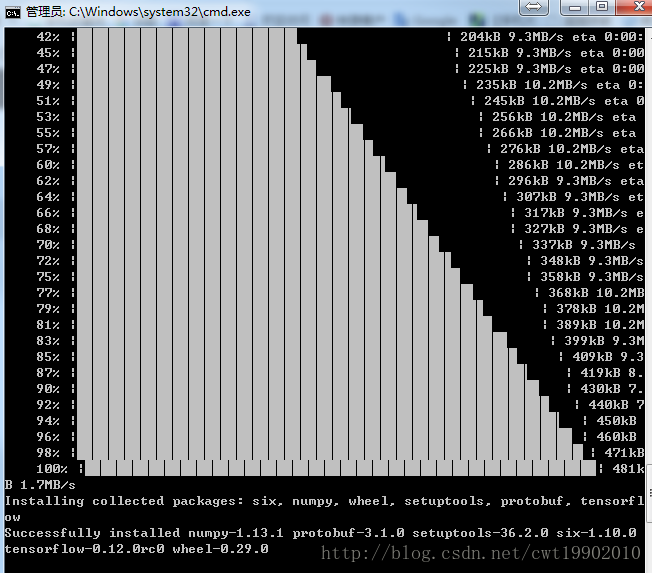













 231
231











 被折叠的 条评论
为什么被折叠?
被折叠的 条评论
为什么被折叠?








